これは、Windowsユーザーから、いきなりMacユーザーにグレードアップした小生の奮闘記だす、今回は、マイクロソフト365の1ヶ月無料版を使ってみた その6だす(2021/10/13)
はじめに
現在、マレーシアのマイクロソフト365 Family 1ヶ月無料版体験中だす
マイクロソフト 365には、毎月60分の無料Skype通話がついているだす、今回はiMacにてその様子を紹介するだす
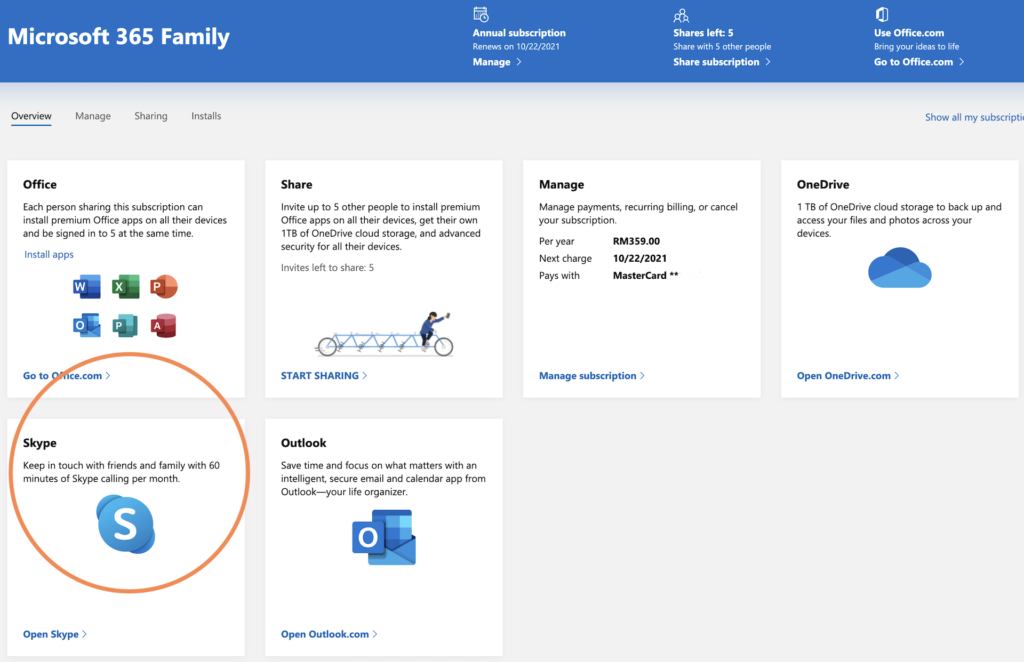
※マイクロソフト365 Family 1ヶ月無料版申し込み及び、iMacへのインストールについては、こちら
※Windows PCへのインストールについては、こちら
※iPadへのダウンロードについては、こちら
※iPhoneへのダウンロードについては、こちら
※OneDriveについては、こちら
いつから使える?
マイクロソフト 365のサブスクを契約すると、すぐにSkypeについてのメールが届き、利用可能だす
対象国に対する通話が毎月60分無料だす\(^o^)/
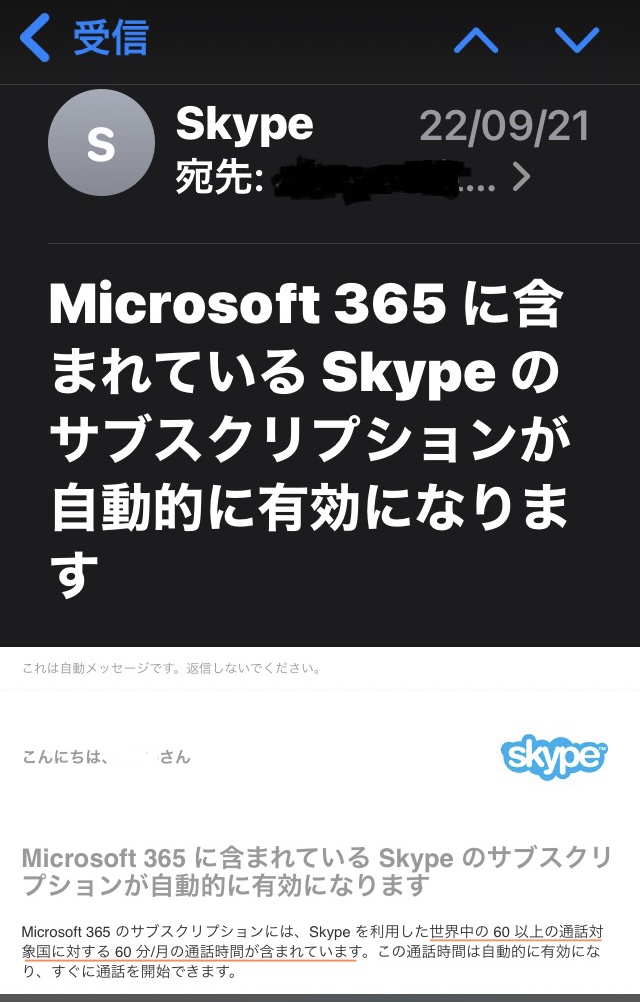
さっそくSkypeへアクセス
マイクロソフトアカウントページへアクセス
「Sign In」をクリックし、アカウントID及びパスワードを入力してサインイン
※Skypeを既に利用したことがある場合は、Skypeを立ち上げるだけでよいだす
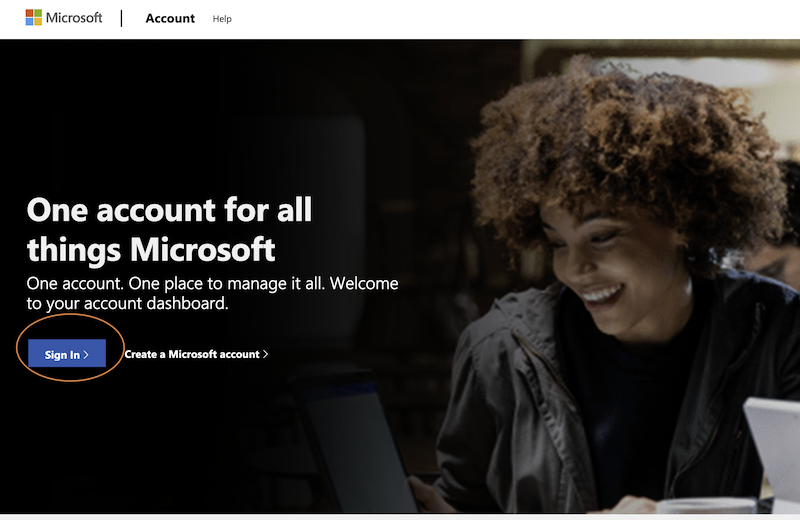
「Manage Microsoft 365 Family」をクリック
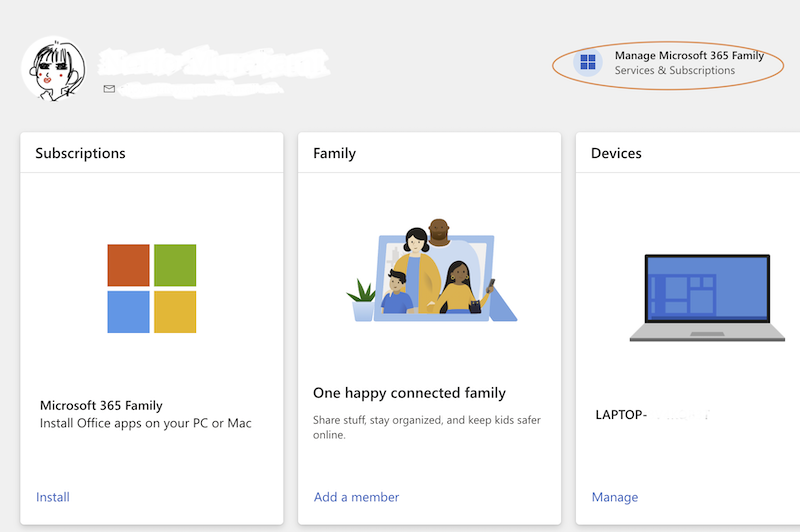
「Open Skype」をクリック
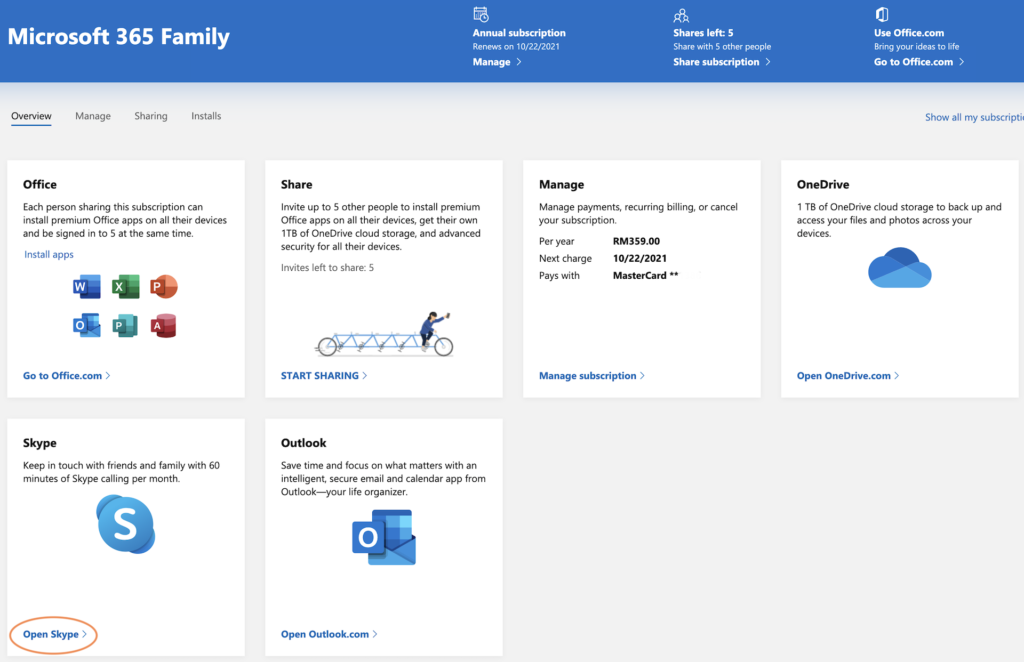
「Open Skype」をクリック
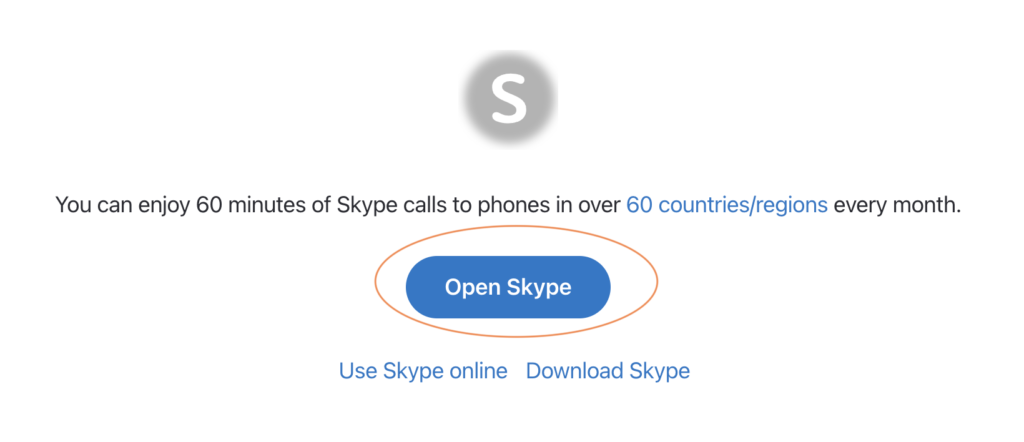
「Skypeを開く」をクリック
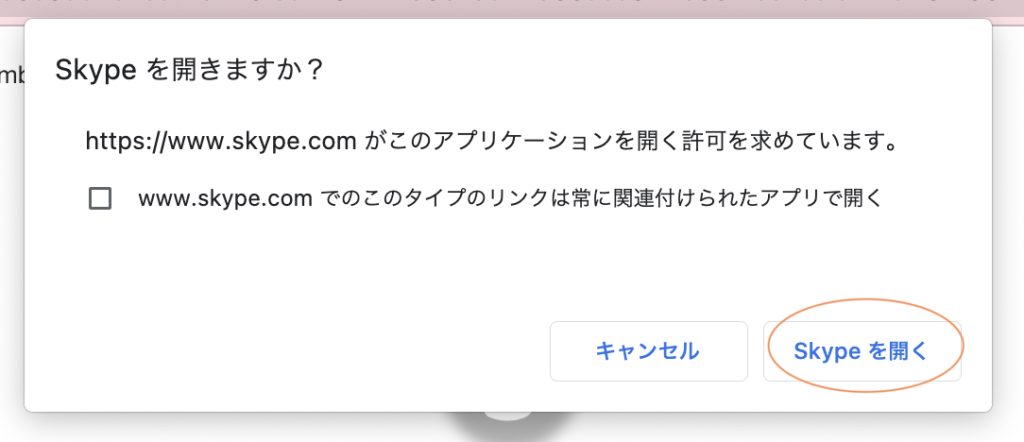
ここで、違うアカウントが表示された場合は、「アカウントの切り替え」をクリック
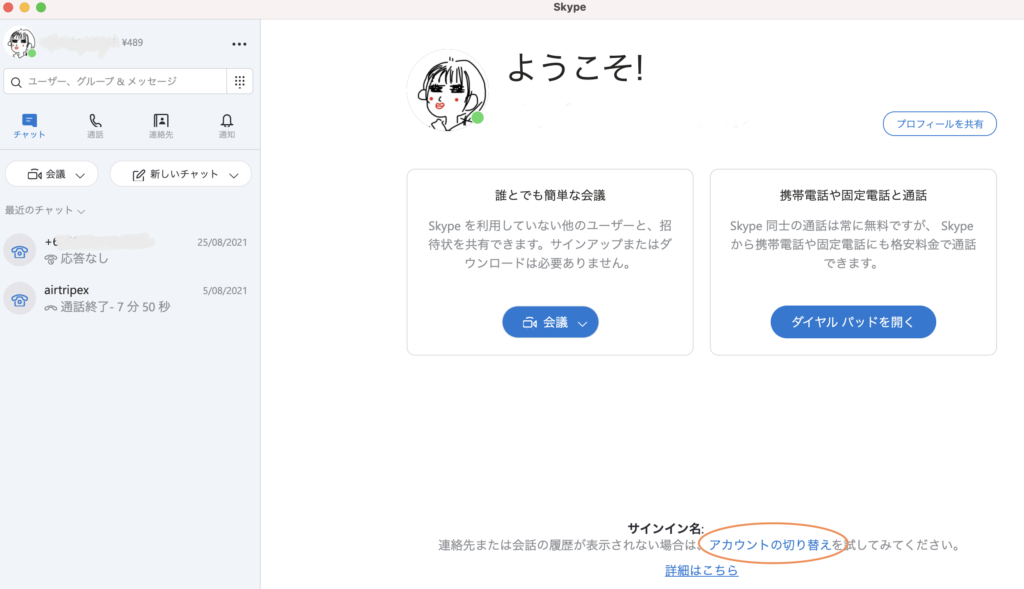
現在の設定を保存しない場合は、「いいえ」をクリック
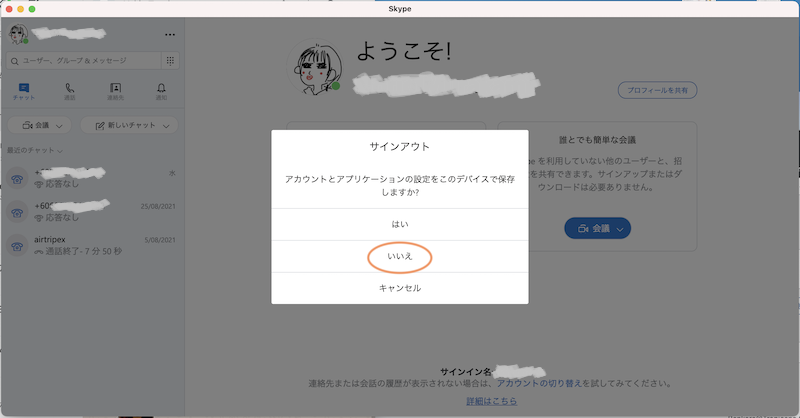
「サインインまたは作成」をクリック
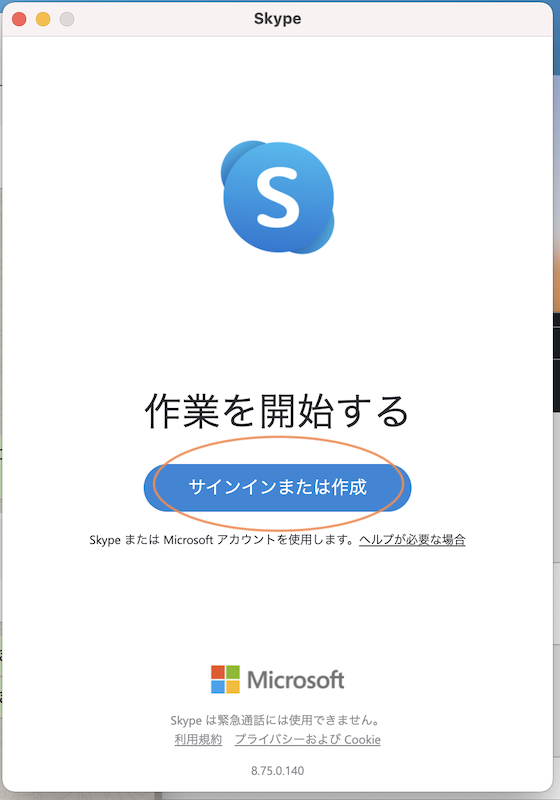
Skype名、電番もしくはメアドを入力し、「次へ」をクリック
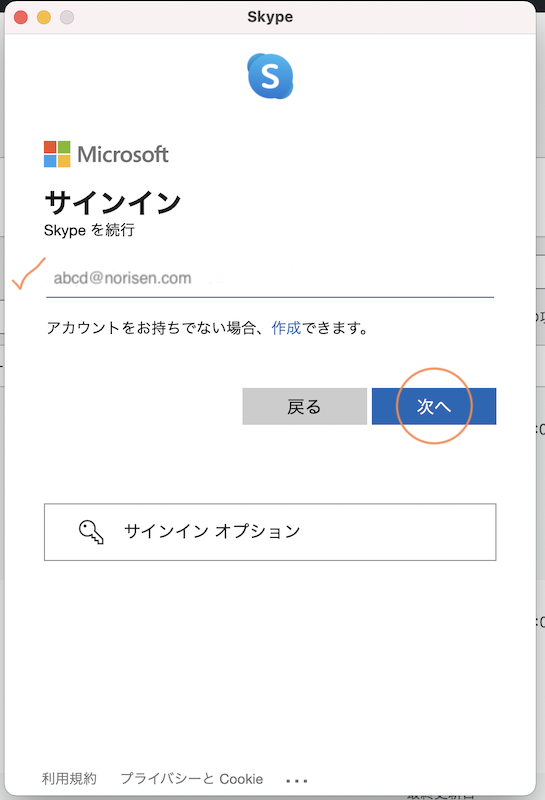
パスワードを入力し、「サインイン」をクリック
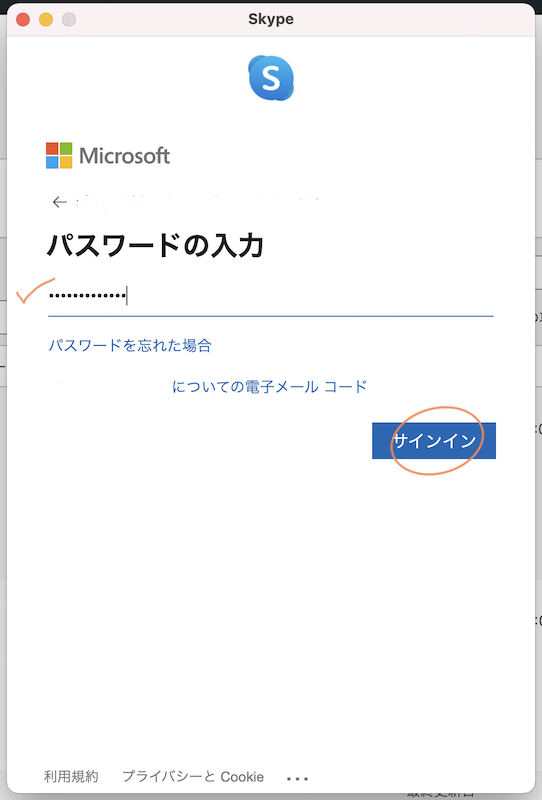
小生はドラッグ&ドロップにてプロフィール画像を追加
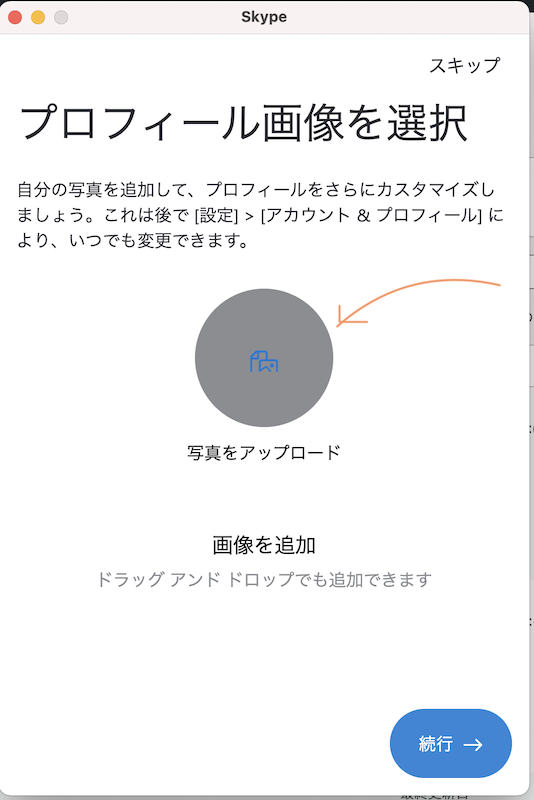
「続行」をクリック
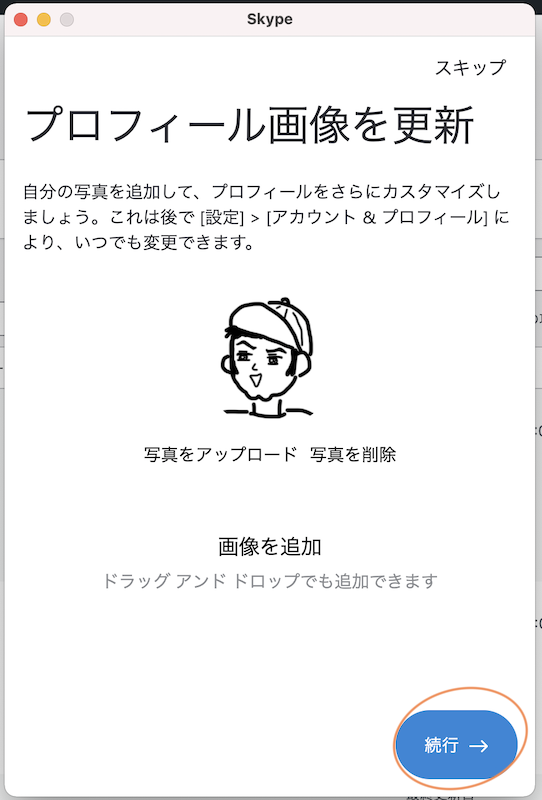
一度テスト済みの場合は「スキップ」をクリック
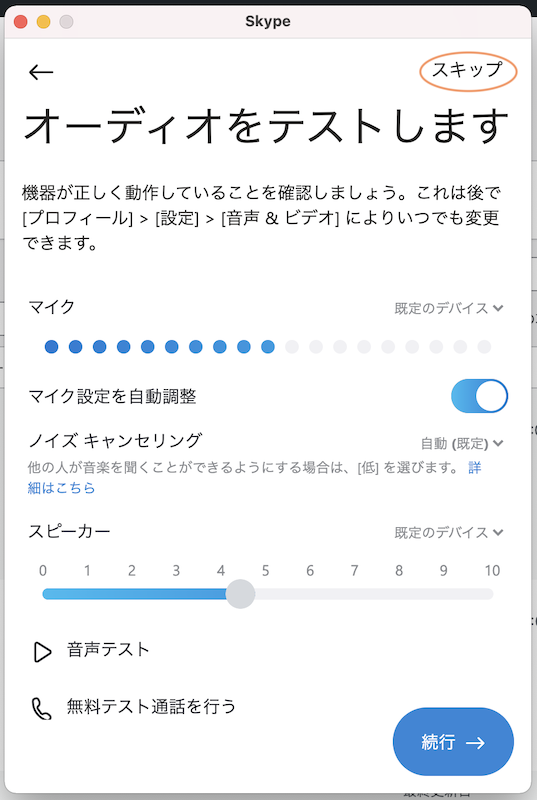
テスト済みだすので、「スキップ」をクリック
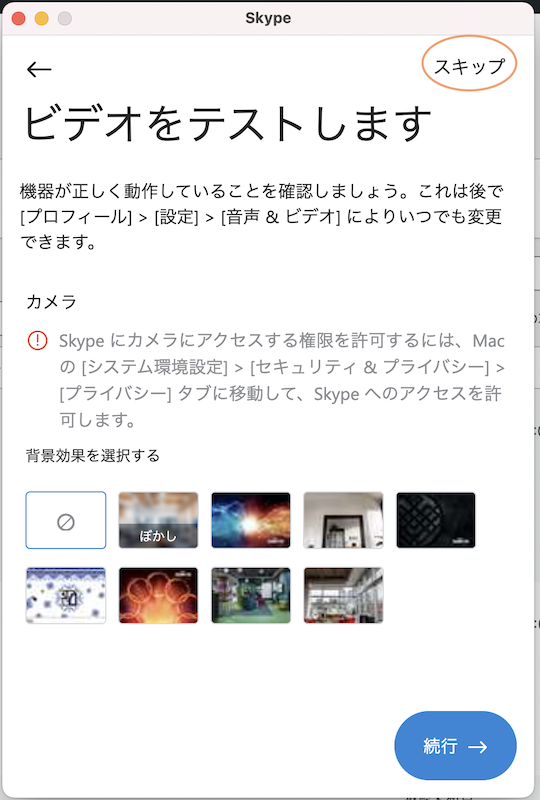
「OK」をクリック
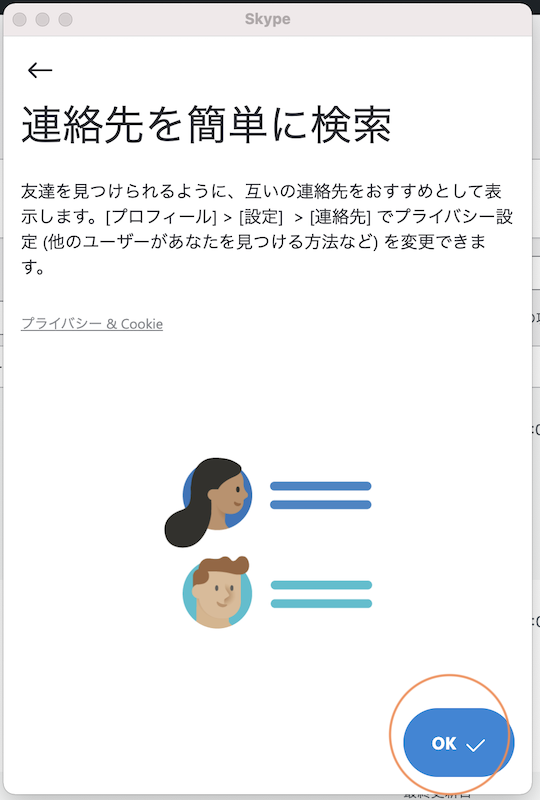
初期設定完了だす
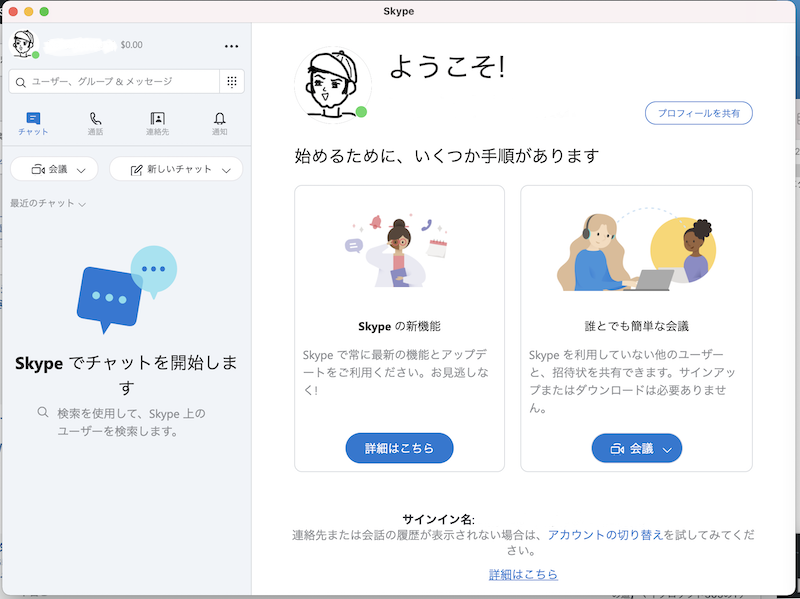
プランの確認
プランを確認したい場合は、ダイヤルパッドアイコンをクリック
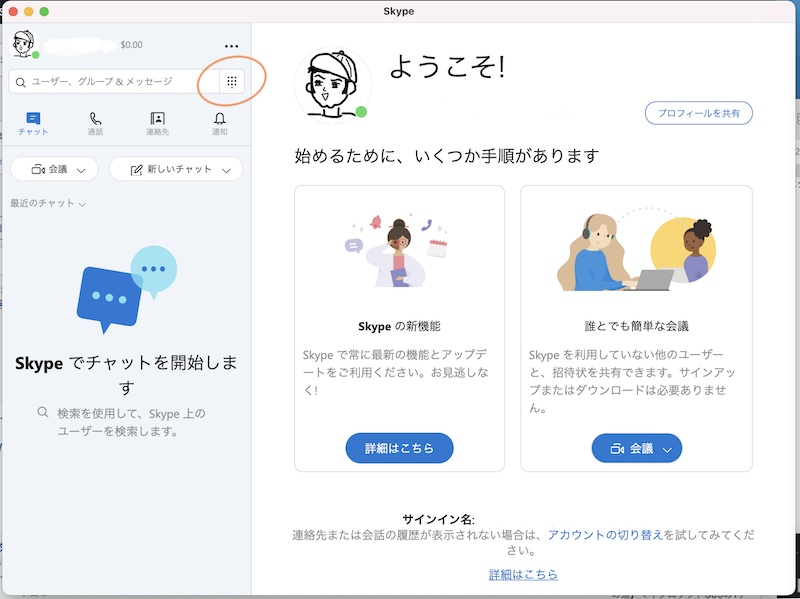
ダイヤルパッドが表示され、ここから電話発信できるだす
「月額プラン」をクリックすると、
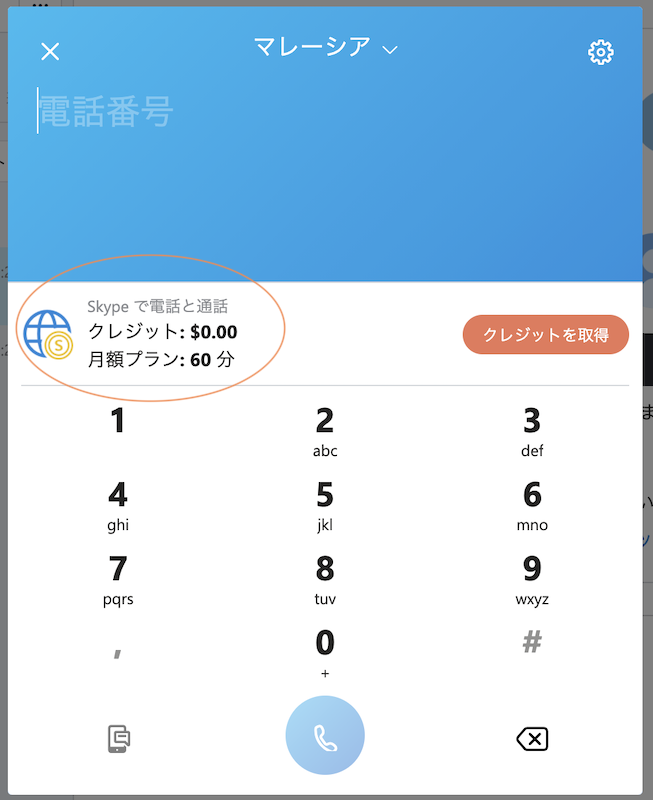
プラン、残り時間及び有効期限が確認できるだす
「お使いの月額プラン」をクリックすると、
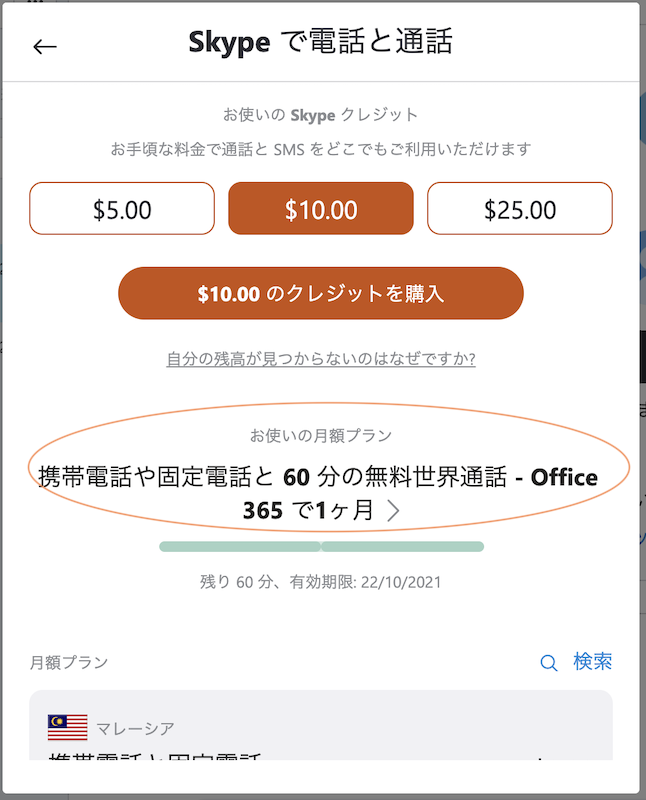
マイクロソフトのページへジャンプされ、「destinations」をクリックすると、
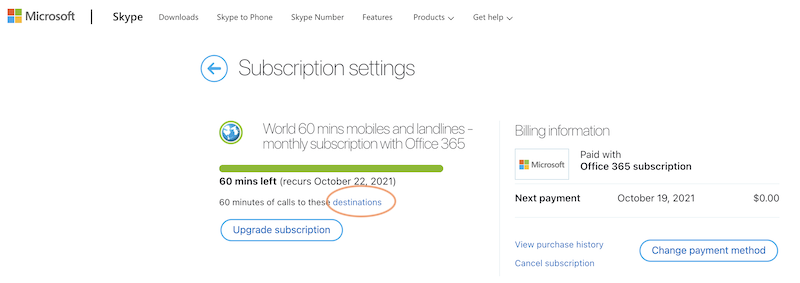
婚プランの対象国が表示されるだす(*´艸`*)
上の国が固定電話と携帯電話が可で、下の国が固定電話のみ可だす
日本は両方OKだすが、マレーシアは固定電話のみだす(T_T)
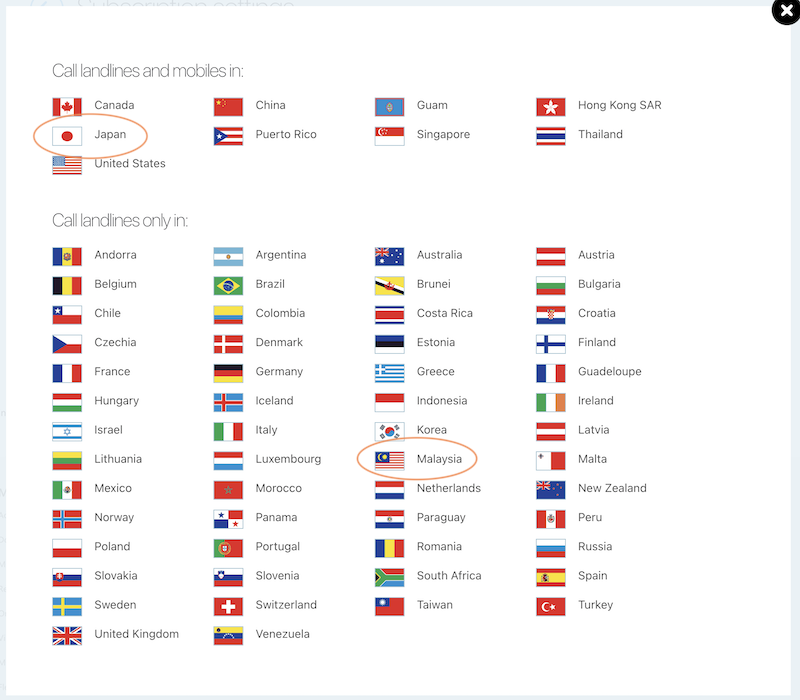
終わりに
ここまでマイクロソフト365を特集してきただすが、オフィス、OneDrive及びSkypeが使えるということで、現在のところ解約する理由が見当たらないだす(*´艸`*)

最近のコメント